Domanda :durante il debug di un problema su Ubuntu , in genere vado alla riga di comando per visualizzare il file di registro. Sono disponibili visualizzatori di file di registro della GUI per Ubuntu?
Rispondi :Ubuntu viene fornito con un visualizzatore di file di registro di sistema integrato .
Avvio del Visualizzatore registro di sistema
Fare clic su Sistema -> Amministrazione -> Visualizzatore file di registro, per avviare lo strumento di visualizzazione dei registri della GUI.
L'esempio seguente mostra il contenuto del file auth.log. Questo è un tempo reale visualizzatore di file di registro. Quando visualizzi un file di registro, se sono presenti nuove voci di registro, verranno visualizzate immediatamente. Le voci più recenti verranno mostrate in grassetto come mostrato nell'esempio seguente.
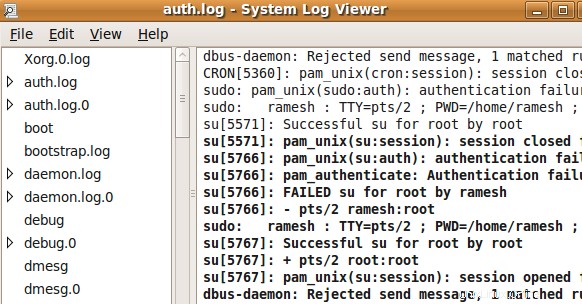
Fig :Visualizzatore del registro di sistema di Ubuntu
I file di registro aggiornati verranno visualizzati in grassetto
Durante la visualizzazione di un file, se sono disponibili voci più recenti su altri file di registro, verranno visualizzate in grassetto. Nell'esempio seguente, il file corrente che stiamo visualizzando è user.log.0. Tuttavia, il file syslog è in grassetto a indicare che è disponibile una voce di registro più recente.
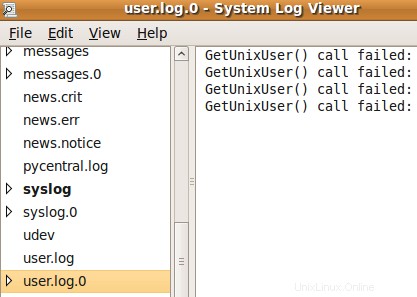
Fig :Visualizzatore registro di sistema Ubuntu – con aggiornamenti dei file in tempo reale
Aggiunta di file di registro personalizzati al visualizzatore.
Per impostazione predefinita, il visualizzatore del registro di sistema di Ubuntu mostra tutti i file di registro di sistema importanti, inclusi i seguenti:
- auth.log
- avvio
- debug
- dmesg
- dpkg.log
- kern.log
- mail.log
- messaggi
- registro di sistema
- ...
Tuttavia puoi aggiungere il tuo registro personalizzato a questo elenco. Dal System Log Viewer, fare clic su File -> Apri -> Seleziona il file di registro utilizzando il browser dei file. In questo esempio, stiamo selezionando /var/log/apache2/error.log.
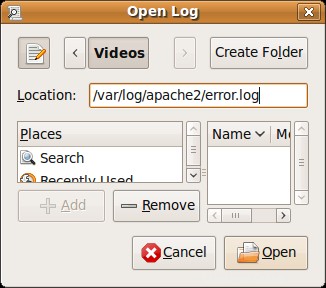
Fig :Apri un file di registro personalizzato
Dopo aver aggiunto il file di registro personalizzato, anche dopo aver chiuso e aperto il Visualizzatore registro di sistema, sarà lì. Per rimuovere un file di registro in modo permanente dal Visualizzatore registro di sistema, selezionare il file di registro -> Fare clic su File -> Rimuovi.
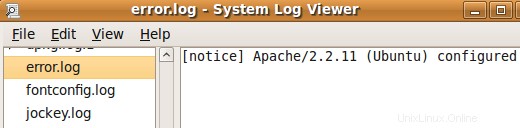
Fig :Error_log personalizzato di Apache aggiunto al Visualizzatore registro di sistema di Ubuntu